Không có cảm giác nào tệ hơn việc hạ cánh ở một quốc gia mới, điện thoại của bạn hiển thị vạch sóng đầy đủ, nhưng… không có gì tải được. Không bản đồ, không tin nhắn, không ứng dụng gọi xe. Đây là một vấn đề phổ biến và gây bực bội cho khách du lịch. Mặc dù điện thoại của bạn đã kết nối với mạng cục bộ, nhưng dường như nó không thể truy cập internet. Thông thường, thủ phạm bí ẩn là một cài đặt nhỏ gọi là APN.
Nhưng đừng lo, đây là một lỗi dễ sửa. Hướng dẫn này sẽ giải thích rõ về Tên Điểm Truy Cập (APN) và chỉ cho bạn cách cấu hình thủ công để dữ liệu du lịch của bạn hoạt động trơn tru. Mặc dù các vấn đề như thế này hiếm khi xảy ra với Yoho Mobile, việc chuẩn bị trước có thể giúp bạn tránh được rất nhiều căng thẳng. Hãy cùng đưa bạn trở lại trực tuyến.
Sẵn sàng cho chuyến đi tiếp theo? Khám phá các gói eSIM linh hoạt của Yoho Mobile và duy trì kết nối ngay từ khi bạn hạ cánh.
APN chính xác là gì?
Hãy coi APN, hay Tên Điểm Truy Cập (Access Point Name), như một địa chỉ đường cụ thể cho internet. Khi bạn sử dụng eSIM, điện thoại của bạn kết nối với một mạng di động địa phương—điều này giống như đến đúng thành phố. Tuy nhiên, để thực sự lên mạng, điện thoại của bạn cần APN để biết chính xác cổng hoặc cửa ngõ nào cần sử dụng.
APN là cầu nối quan trọng kết nối mạng di động của nhà mạng địa phương với internet công cộng. Nếu không có địa chỉ APN chính xác, lưu lượng dữ liệu của bạn sẽ không có nơi nào để đi, khiến bạn có tín hiệu nhưng không có internet. Theo GSMA, tổ chức giám sát các tiêu chuẩn di động, APN là một phần cơ bản trong cách thức hoạt động của các mạng dữ liệu di động.
Tại sao eSIM của bạn có thể cần cài đặt APN thủ công
Trong một thế giới hoàn hảo, bạn sẽ không bao giờ phải nghĩ về APN của mình. Khi bạn cài đặt eSIM Yoho Mobile, điện thoại của bạn sẽ tự động nhận và lưu cài đặt APN chính xác từ mạng. Đối với đại đa số người dùng, đặc biệt là người dùng iOS được hưởng lợi từ việc cài đặt một chạm liền mạch, quá trình này diễn ra tức thì và vô hình.
Tuy nhiên, đôi khi việc thiết lập tự động có thể thất bại. Điều này có thể xảy ra do:
- Sự khác biệt về thiết bị: Một số mẫu Android có phần mềm đặc thù có thể cản trở việc tự động cấu hình.
- Cập nhật mạng: Một nhà mạng địa phương có thể vừa cập nhật hệ thống của họ.
- Lỗi phần mềm: Một bản cập nhật hệ điều hành gần đây trên điện thoại của bạn có thể đã đặt lại một số tùy chọn mạng nhất định.
Khi điều này xảy ra, bạn sẽ gặp phải sự cố kinh điển “eSIM đã kết nối nhưng không có internet”. Tin tốt là việc nhập thủ công địa chỉ APN chính xác cho điện thoại của bạn gần như luôn giải quyết được vấn đề ngay lập tức.
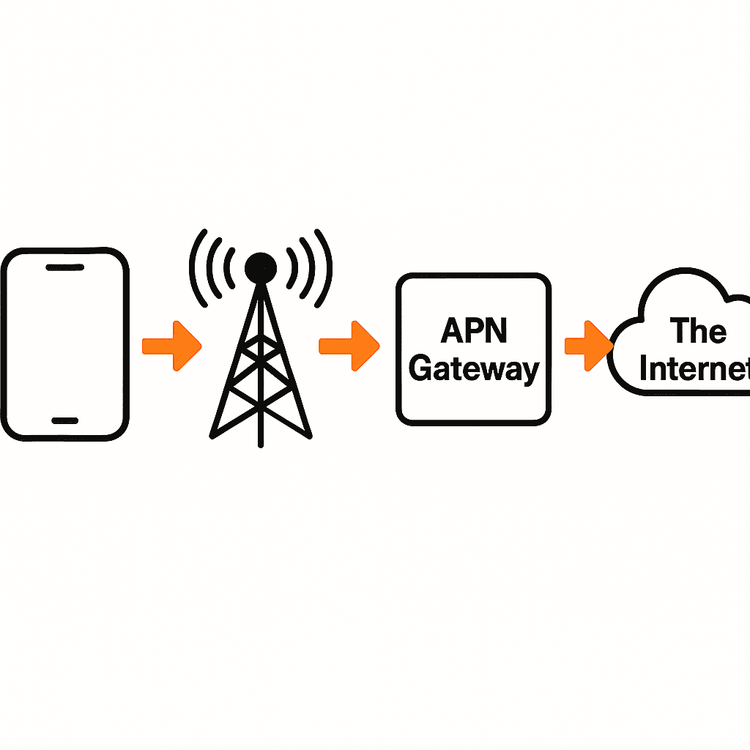
Cách cấu hình cài đặt APN thủ công: Hướng dẫn từng bước
Trước khi đi sâu vào phần cài đặt, hãy cùng xem qua một danh sách kiểm tra nhanh. Những bước đơn giản này thường giải quyết được vấn đề:
- Kiểm tra Chuyển vùng dữ liệu: Đảm bảo Chuyển vùng dữ liệu đã BẬT cho eSIM Yoho Mobile của bạn. Điều này rất cần thiết để nó có thể kết nối ở nước ngoài.
- Chọn cho Dữ liệu: Hãy chắc chắn rằng eSIM Yoho Mobile của bạn được chọn làm đường dây cho Dữ liệu di động trong cài đặt của điện thoại.
- Khởi động lại thiết bị của bạn: Một lần khởi động lại đơn giản thường có thể buộc điện thoại thiết lập lại kết nối đúng cách với mạng.
Nếu bạn vẫn không có internet, đã đến lúc kiểm tra APN.
Đối với thiết bị iOS (iPhone/iPad)
Việc cài đặt APN thủ công trên iPhone rất đơn giản:
- Đi tới Cài đặt > Di động.
- Nhấn vào gói eSIM Yoho Mobile của bạn trong mục Gói cước di động.
- Chọn Mạng dữ liệu di động.
- Trong trường APN, nhập APN được cung cấp trong hướng dẫn cài đặt eSIM Yoho Mobile của bạn. Hầu hết thời gian, các trường ‘Tên người dùng’ và ‘Mật khẩu’ có thể để trống.
- Sau khi nhập xong, hãy khởi động lại điện thoại để áp dụng các cài đặt.
Đối với thiết bị Android
Đường dẫn đến cài đặt APN có thể thay đổi một chút tùy thuộc vào nhà sản xuất điện thoại của bạn (ví dụ: Samsung, Google Pixel), nhưng các bước chung là tương tự:
- Đi tới Cài đặt > Mạng & Internet (hoặc Kết nối).
- Nhấn vào Mạng di động hoặc SIM.
- Chọn eSIM Yoho Mobile của bạn.
- Cuộn xuống và tìm Tên điểm truy cập (APN).
- Nhấn vào biểu tượng + hoặc menu ba chấm để Thêm APN mới.
- Nhập chi tiết Tên và APN chính xác như được cung cấp trong hướng dẫn cài đặt Yoho Mobile của bạn. Để trống các trường khác trừ khi có hướng dẫn khác.
- Lưu APN mới và đảm bảo nó đã được chọn. Khởi động lại thiết bị của bạn.
Để đảm bảo thiết bị của bạn có thể sử dụng eSIM ngay từ đầu, hãy luôn kiểm tra danh sách thiết bị tương thích eSIM cập nhật của chúng tôi trước khi bạn đi du lịch.
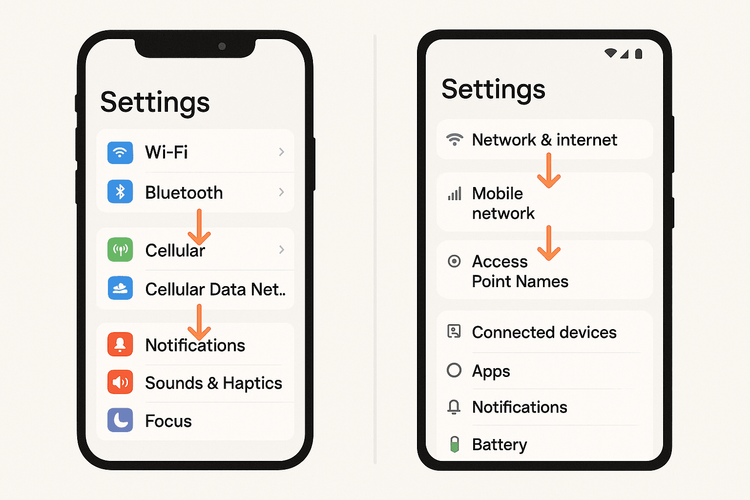
Nếu bạn vẫn không có Internet thì sao?
Nếu bạn đã cài đặt APN chính xác và khởi động lại điện thoại nhưng vẫn không thể kết nối, đừng hoảng sợ. Bước tiếp theo là liên hệ với đội ngũ hỗ trợ của chúng tôi để được giúp đỡ.
Đây là điểm làm nên sự khác biệt của Yoho Mobile. Chúng tôi tin rằng bạn không bao giờ nên cảm thấy bị mắc kẹt, đó là lý do chúng tôi cung cấp Yoho Care. Nếu bạn gặp phải một vấn đề dai dẳng, Yoho Care có thể cung cấp một kết nối dữ liệu dự phòng, đảm bảo bạn không bao giờ bị ngoại tuyến hoàn toàn. Điều này cho phép bạn liên hệ với đội ngũ hỗ trợ của chúng tôi hoặc kiểm tra bản đồ trong khi chúng tôi giúp chẩn đoán và giải quyết vấn đề. Tìm hiểu thêm về cách Yoho Care luôn bên bạn.
Các câu hỏi thường gặp (FAQ)
Tại sao eSIM của tôi đã kết nối nhưng không có internet?
Sự cố kinh điển này thường có nghĩa là điện thoại của bạn đã kết nối với mạng di động địa phương để gọi điện và nhắn tin nhưng thiếu cài đặt APN (Tên Điểm Truy Cập) chính xác. APN là cổng vào internet, và nếu nó không được cấu hình đúng, lưu lượng dữ liệu của bạn sẽ không có nơi nào để đi. Cài đặt thủ công thường sẽ khắc phục được vấn đề này.
Tôi có luôn cần phải cài đặt APN thủ công cho eSIM không?
Không, điều này không phổ biến. Trong hơn 95% trường hợp, điện thoại của bạn sẽ tự động cấu hình cài đặt APN khi bạn cài đặt eSIM. Bạn chỉ cần can thiệp thủ công nếu gặp phải vấn đề “có sóng nhưng không có dữ liệu” sau khi đã thử khởi động lại và kiểm tra cài đặt chuyển vùng.
Tôi có thể tìm cài đặt APN chính xác cho eSIM Yoho Mobile của mình ở đâu?
Các chi tiết APN chính xác luôn được bao gồm trong hướng dẫn cài đặt eSIM bạn nhận được qua email sau khi mua hàng. Hãy giữ email này tiện dụng khi bạn đi du lịch. Nếu bạn không tìm thấy nó, đội ngũ hỗ trợ khách hàng của chúng tôi có thể cung cấp chi tiết.
Việc thay đổi cài đặt APN có ảnh hưởng đến thẻ SIM chính của tôi không?
Không, sẽ không ảnh hưởng. Cài đặt APN được cấu hình riêng cho từng dòng SIM hoặc eSIM được cài đặt trên điện thoại của bạn. Việc sửa đổi APN cho eSIM du lịch Yoho Mobile của bạn sẽ không ảnh hưởng đến cài đặt hoặc chức năng của thẻ SIM vật lý chính của bạn.
Kết luận: Tự tin duy trì kết nối
Hiểu được APN là gì sẽ giúp giải mã một trong những vấn đề kết nối phổ biến nhất khi đi du lịch. Mặc dù nghe có vẻ kỹ thuật, nhưng nó chỉ đơn giản là ‘địa chỉ internet’ mà điện thoại của bạn cần. Trong hầu hết các trường hợp, nó được thiết lập tự động, nhưng việc biết cách thực hiện một bản sửa lỗi thủ công nhanh chóng có thể biến một khoảnh khắc hoảng loạn khi đi du lịch thành một công việc nhỏ, chỉ mất hai phút.
Tại Yoho Mobile, chúng tôi tận tâm cung cấp trải nghiệm liền mạch và không căng thẳng. Từ việc cài đặt một chạm dễ dàng trên iOS đến lưới an toàn của Yoho Care, chúng tôi đảm bảo bạn có sự hỗ trợ cần thiết. Đừng để những lo lắng về kết nối cản trở bạn trong chuyến phiêu lưu tiếp theo.
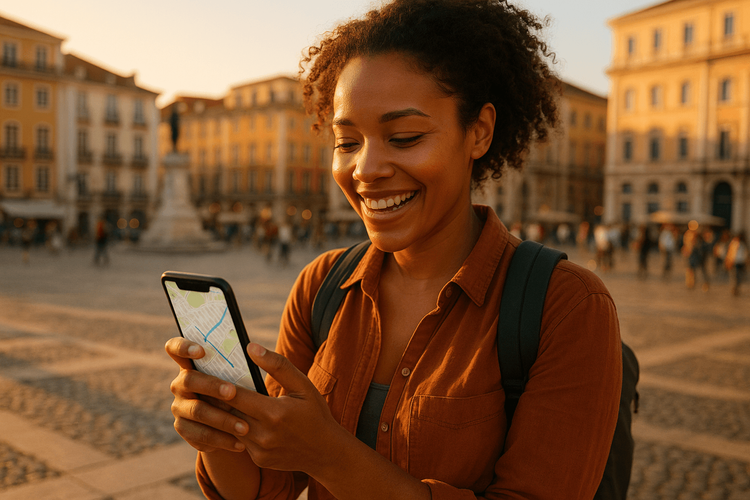
Sẵn sàng du lịch mà không gặp rắc rối? Khám phá các gói eSIM linh hoạt của chúng tôi cho hơn 200 quốc gia và khu vực và trải nghiệm sự khác biệt của Yoho Mobile.
